编辑:秩名2023-02-02 10:56:01
很多人的电脑中都安装了360安全卫士,那么你们知道在360安全卫士中如何查看电脑内存以及CPU使用率呢?以下文章就带来了360安全卫士中查看电脑内存以及CPU使用率的具体操作流程。

1、首先将360安全卫士打开,点击主界面上方的【功能大全】或者点击【更多】,即可进入360工具箱的主界面。
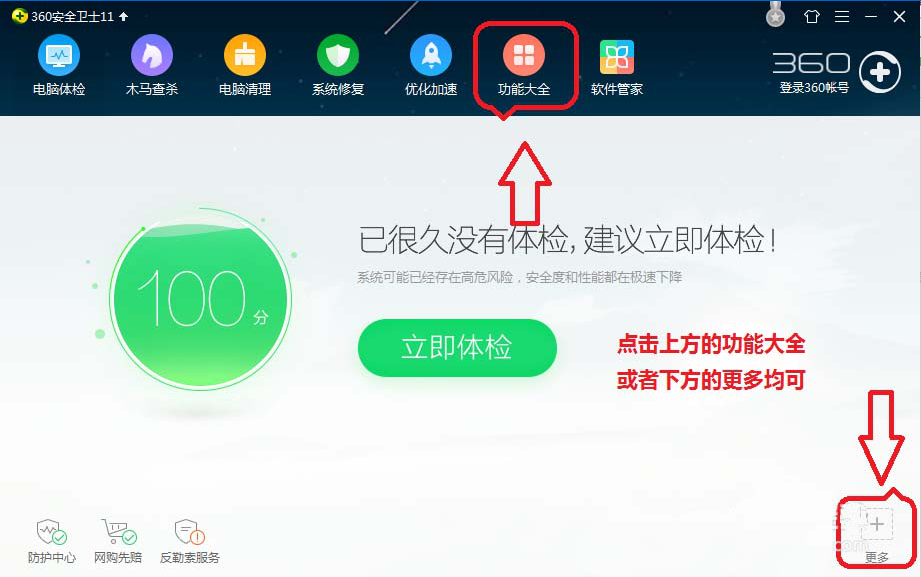
2、在360工具箱主界面,我们可以直接搜索任务管理器,也可以点击界面左侧的【系统工具】,找到【任务管理器】点击即可。
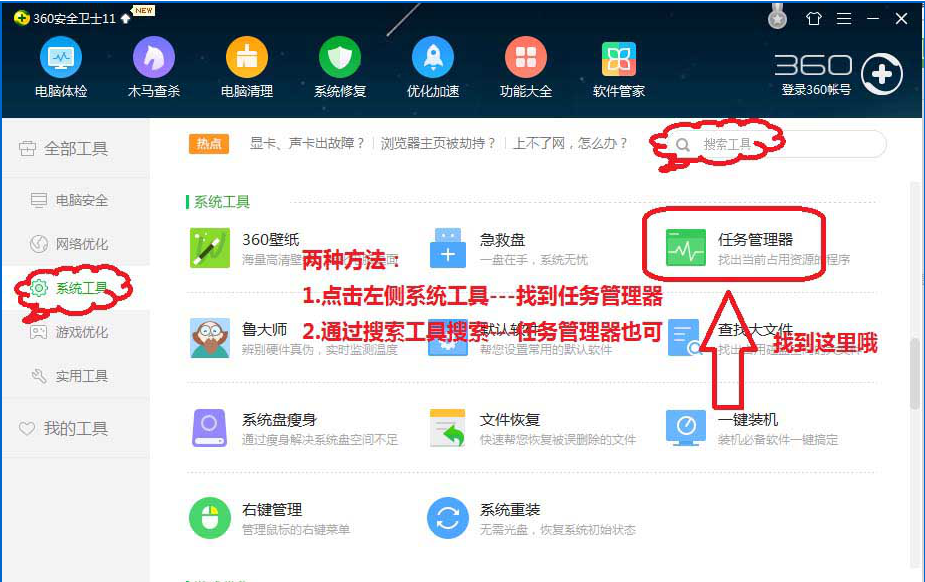
3、添加完【任务管理器工具】之后,程序会自动打开任务管理器,在【任务管理器】界面中找到【系统性能状态】并点击,点击之后就可以查看内存及CPU使用率。
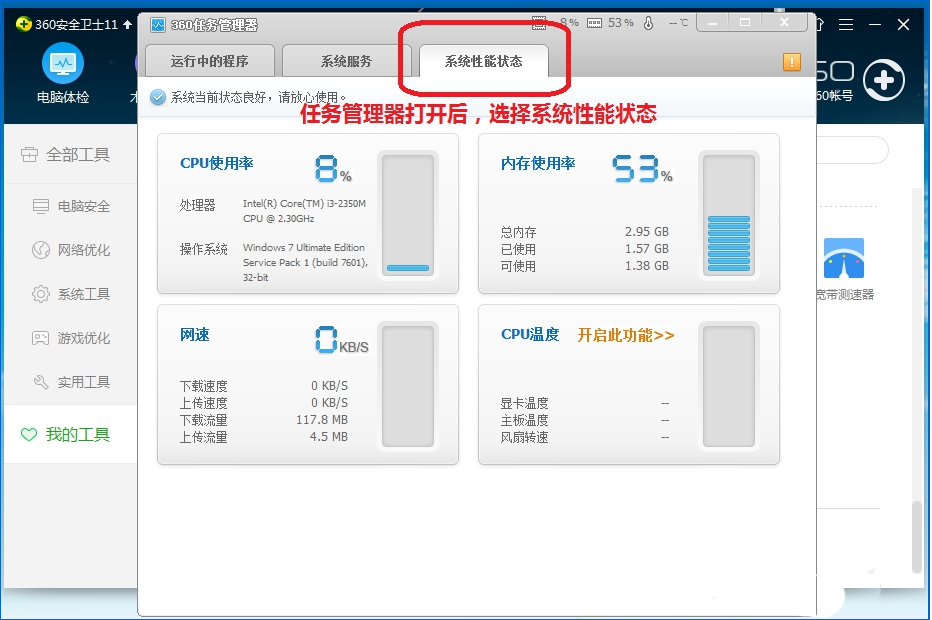
根据上文讲解的360安全卫士中查看电脑内存以及CPU使用率的具体操作流程,感兴趣的快去下文看看吧!